excel2003公式编辑器的插入方法
发布时间:2016-12-08 13:12
相关话题
Excel中经常需要使用到公式编辑器进行对公式的编辑,公式编辑器具体该如何插入呢?接下来是小编为大家带来的excel2003公式编辑器的插入方法,供大家参考。
excel2003公式编辑器的插入方法:
公式编辑器步骤1:打开Excel2003,单击插入--对象。
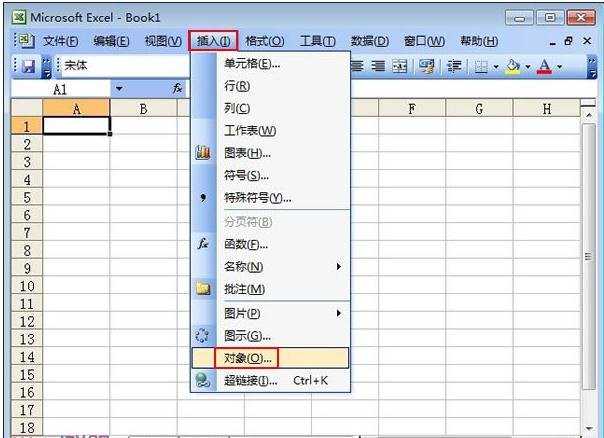
公式编辑器步骤2:新建Microsoft 公式3.0.

公式编辑器步骤3:这时会显示公式编辑器界面,如图所示。
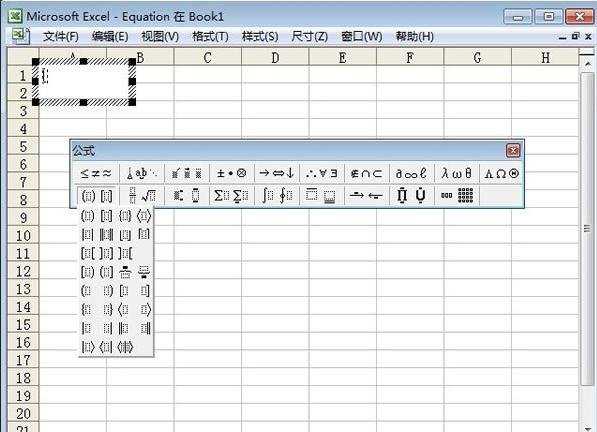
公式编辑器步骤4:我们可以进行公式的编辑了,编辑完成之后会自动插入到Excel中,点击公式,还能查看该公式的函数,下次使用的时候直接用函数就行了。
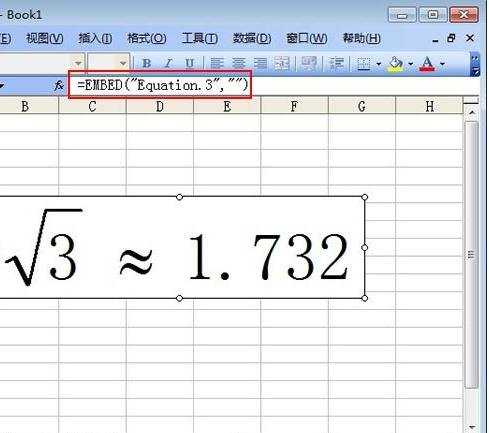
看了excel2003公式编辑器的插入方法还看了:
1.excel插入公式编辑器的方法
2.怎么在Excel中使用公式编辑器
3.excel2003表格公式操作教程
4.excel公式编辑器的用法
5.word2003和2007公式编辑器在哪的解决方法
6.PowerPoint2003如何使用公式编辑器
7.Excel函数教程

excel2003公式编辑器的插入方法的评论条评论